Pentax OPTIO RS1000 User Manual [ja]

デジタルカメラ
使用説明書
カメラの正しい操作のため、ご使用前に
必ずこの使用説明書をご覧ください。
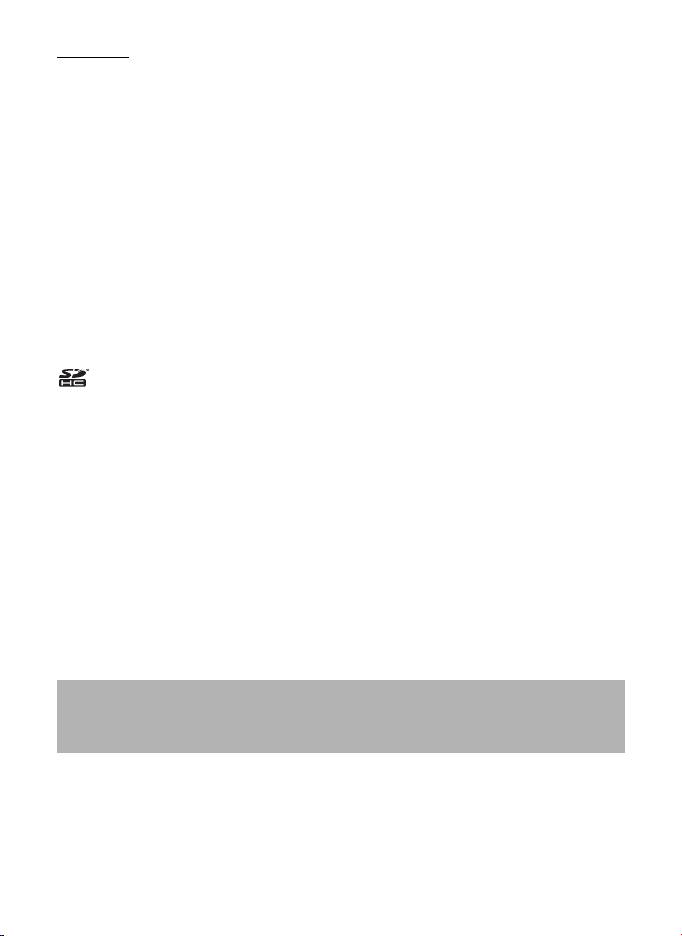
このたびは、ペンタックス・デジタルカメラ
Optio RS1000
をお買い上
げいただき誠にありがとうございます。本製品の機能を十分活用してい
ただくために、ご使用になる前に本書をよくお読みください。また本書
をお読みになった後は必ず保管してください。使用方法がわからなく
なったり、機能についてもっと詳しく知りたいときにお役に立ちます。
著作権について
本製品を使用して撮影した画像は、個人で楽しむなどの他は、著作権法により、
権利者に無断で使用できません。なお、実演や興行、展示物の中には、個人と
して楽しむ目的があっても、撮影を制限している場合がありますのでご注意く
ださい。また著作権の目的となっている画像は、著作権法の規定による範囲内
で使用する以外は、ご利用いただけませんのでご注意ください。
商標について
PENTAXおよびペンタックス、Optioおよびオプティオ、smc PENTAXはHOYA
株式会社の登録商標です。
SDHCロゴは、SD-3C, LLCの商標です。
®
ArcSoft
登録商標または商標です。
Microsoft、Windows は米国 Microsoft Corporation の米国およびその他の国にお
ける登録商標です。Windows Vista は米国 Microsoft Corporation の米国および
その他の国における登録商標または商標です。
Macintosh、Mac OSは、米国およびその他の国で登録されているApple Inc.の商
標です。
本製品はPRINT Image Matching III に対応しています。PRINT Image Matching
対応プリンターでの出力及び対応ソフトウェアでの画像処理において、撮影時
の状況や撮影者の意図を忠実に反映させることが可能です。なお、PRINT Image
Matching IIIより前の対応プリンターでは、一部機能が反映されません。PRINT
Image Matching、PRINT Image Matching II、PRINT Image Matching IIIに関する
著作権はセイコーエプソン株式会社が所有しています。
その他、記載の商品名、会社名は各社の商標もしくは登録商標です。
この装置は、情報処理装置等電波障害自主規制協議会(VCCI)の基準に基づくクラ
スB情報技術装置です。この装置は、家庭環境で使用されることを目的としています
が、この装置がラジオやテレビジョン受信機に近接して使用されると、受信障害を
引き起こすことがあります。使用説明書に従って、正しい取り扱いをしてください。
本文中のイラストおよび画像モニターの表示画面は、実際の製品と異なる場合
があります。
の名称及びそのロゴ は、ArcSoft Inc.の米国およびその他の国における
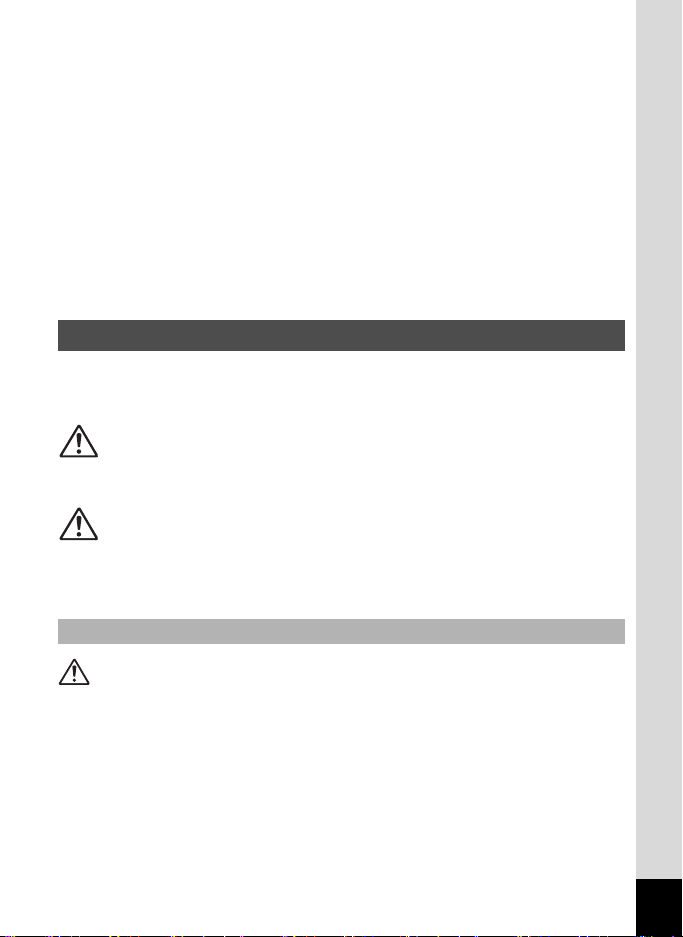
本書ではSD メモリーカードならびにSDHC メモリーカードのことをSD メモ
リーカードと表現しています。
本機を使用するにあたって
• テレビ塔など強い電波や磁気を発生する施設の周囲や、強い静電気が
発生する場所では、記録データが消滅したり、撮影画像へのノイズ混
入等、カメラが誤作動を起こす場合があります。
• 画像モニターに使用されている液晶パネルは、非常に高度な精密技術
で作られています。99.99%以上の有効画素数がありますが、0.01%
以下の画素で点灯しないものや常時点灯するものがありますので、あ
らかじめご了承ください。なお、記録される画像には影響ありません。
• カメラを明るい被写体に向けると、画像モニターに光の帯が現れるこ
とがあります。この現象はスミアといい、故障ではありません。
ご注意ください
この製品の安全性については充分注意を払っておりますが、下
記マークの内容については特に注意をしてお使いください。
警告
このマークの内容を守らなかった場合、人が重
大な傷害を受ける可能性があることを示すマー
クです。
注意
このマークの内容を守らなかった場合、人が軽
傷または中程度の傷害を受けたり、物的損害の
可能性があることを示すマークです。
本体について
警告
• カメラを分解・改造などしないでください。カメラ内部に高電圧部が
あり、感電の危険があります。
• 落下などにより、カメラ内部が露出したときは、絶対に露出部分に手
をふれないでください。感電の危険があります。
• ストラップが首に巻き付くと危険です。小さなお子様がストラップを
首に掛けないようにご注意ください。
1
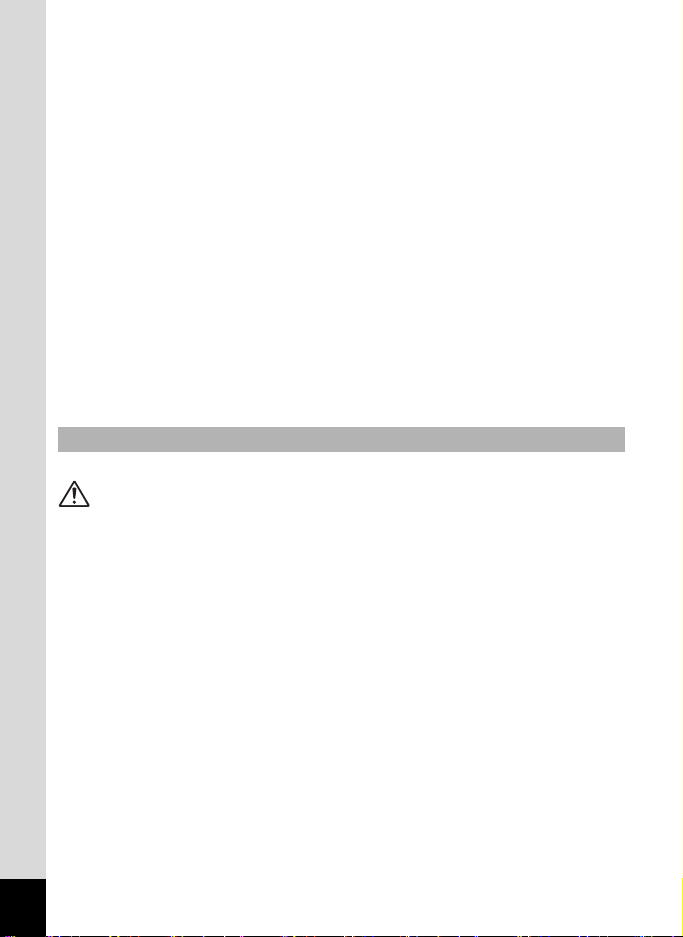
• 使用中に煙が出ている・変なにおいがするなどの異常が発生した場
合、すぐに使用を中止してバッテリーまたはACアダプターを取り外
したうえ、サービス窓口にご相談ください。そのまま使用すると、火
災・感電の原因となります。
• ストロボの発光部に手を密着させたまま発光させないでください。や
けどの恐れがあります。
• ストロボの発光部を衣服などに密着させたまま発光させないでくだ
さい。変色などの恐れがあります。
• このカメラには、使用していると熱を持つ部分があります。その部分
を長時間持ち続けると、低温やけどを起こす恐れがありますのでご注
意ください。
• 万一液晶が破損した場合、ガラスの破片には十分ご注意ください。中
の液晶が皮膚や目に付いたり、口に入らないよう十分にご注意くださ
い。
• お客様の体質や体調によっては、かゆみ、かぶれ、湿疹などが生じる
ことがあります。異常が生じた場合は、直ちに使用をやめ、医師の診
察を受けてください。
バッテリー充電器とACアダプターについて
警告
• バッテリー充電器とACアダプターは、必ず専用品を指定の電源・電
圧でご使用ください。専用品以外をご使用になったり、指定以外の電
源・電圧でご使用になると、火災・感電・故障の原因になります。AC
指定電圧は、100-240Vです。
• 分解したり、改造したりしないでください。火災・感電の原因となり
ます。
• 使用中に煙が出ている・変なにおいがするなどの異常が発生した場
合、すぐに使用を中止し、当社お客様相談センター、またはお客様窓
口にご相談ください。そのまま使用すると、火災・感電の原因となり
ます。
• 万一、内部に水などが入った場合は、当社お客様相談センター、また
はお客様窓口にご相談ください。そのまま使用すると、火災・感電の
原因となります。
• 使用中に雷が鳴り出したら、電源プラグを外し、使用を中止してくだ
さい。機器の破損、火災・感電の原因となります。
• 電源プラグにほこりが付着している場合は、よく拭いてください。火
災の原因となります。
2
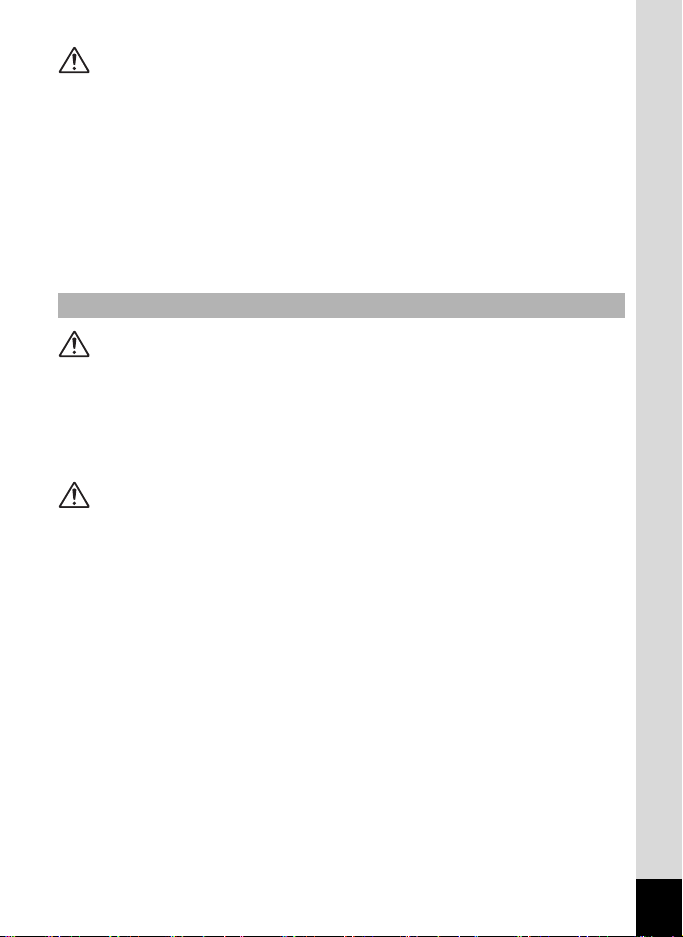
注意
• コンセントに差し込んだまま、バッテリー充電器のプラグ部をショー
トさせたり、触ったりしないでください。
• 濡れた手でバッテリー充電器を抜き差ししないでください。感電の原
因となります。
• 強い衝撃を与えたり、落としたりしないでください。故障の原因とな
ります。
• バッテリー充電器で充電式リチウムイオンバッテリー D-LI108 以外
のバッテリーは充電しないでください。他のバッテリーを充電しよう
とすると、発熱や爆発、充電器の故障の原因となります。
バッテリーについて
警告
• バッテリーは乳幼児の手の届かない所に保管してください。特に、口
に含むと感電の恐れがありますのでご注意ください。
• バッテリーの液が目に入ったときは、失明の恐れがありますので、こ
すらずにすぐにきれいな水で洗った後、直ちに医師の治療を受けてく
ださい。
注意
• このカメラでは、決められたバッテリー以外は使用しないでくださ
い。バッテリーの爆発、発火の原因となることがあります。
• バッテリーは分解しないでください。無理に分解をすると、爆発や液
漏れの原因となります。
• 万一、カメラ内のバッテリーが発熱・発煙を起こしたときは、速やか
にバッテリーを取り出してください。その際は、やけどに十分注意し
てください。
• バッテリーの「+」と「-」の接点に、針金やヘアピンなどの金属類
が触れないようにご注意ください。
• バッテリーをショートさせたり、火の中へ入れないでください。爆発
や発火の原因となります。
• バッテリーの液が皮膚や衣服に付着したときは、皮膚に障害を起こす
恐れがありますので、すぐにきれいな水で洗い流してください。
• 発熱、発火、破裂の恐れがありますので、バッテリー使用の際は、下
記注意事項を必ずお守りください。
1. 専用充電器以外では絶対に充電しないこと。
2. 火中投入、加熱、高温での充電・使用・放置をしないこと。
3
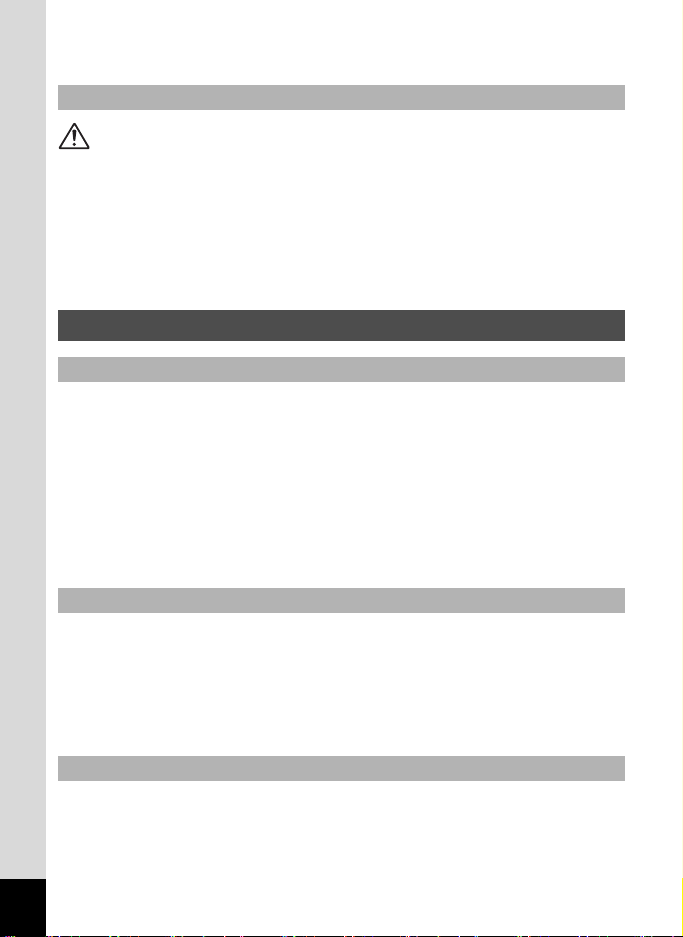
3. 変形や、ショートさせたり分解・改造をしないこと。
カメラや付属品は乳幼児の手の届かない場所に
警告
• カメラや付属品を、乳幼児の手の届く場所には置かないでください。
1. 製品の落下や不意の動作により、傷害を受ける恐れがあります。
2. ストラップを首に巻き付け、窒息する恐れがあります。
3. バッテリーやSDメモリーカードなどの小さな付属品を飲み込む恐
れがあります。万一、飲み込んだと思われる場合は、直ちに医師
にご相談ください。
取り扱い上の注意
お使いになる前に
• 海外旅行にお出かけの際は、国際保証書をお持ちください。また、旅
行先での問い合わせの際に役立ちますので、製品に同梱しております
ワールドワイド・サービス・ネットワークも一緒にお持ちください。
• 長時間使用しなかったときや、大切な撮影(結婚式、旅行など)の前
には、必ず試し撮りをしてカメラが正常に機能しているかを確認して
ください。万一、カメラや記録媒体(SD メモリーカード)などの不
具合により、撮影や再生、パソコン等への転送がされなかった場合、
画像や音声などの記録内容の保証についてはご容赦ください。
バッテリー・充電器について
• バッテリーをフル充電して保管すると、性能低下の原因になることが
あります。特に高温下での保管は避けてください。
• バッテリーを長期間カメラに入れたままにしておくと、微小の電流が
流れて過放電になり、電池寿命を縮める原因となります。
• 充電は使用する当日か前日にすることをお勧めします。
持ち運びとご使用の際のご注意
• このカメラはレンズ交換式ではありません。レンズの取り外しはでき
ません。
• 高温多湿の所は避けてください。特に車の中は高温になりますのでカ
メラを車内に放置しないでください。
4
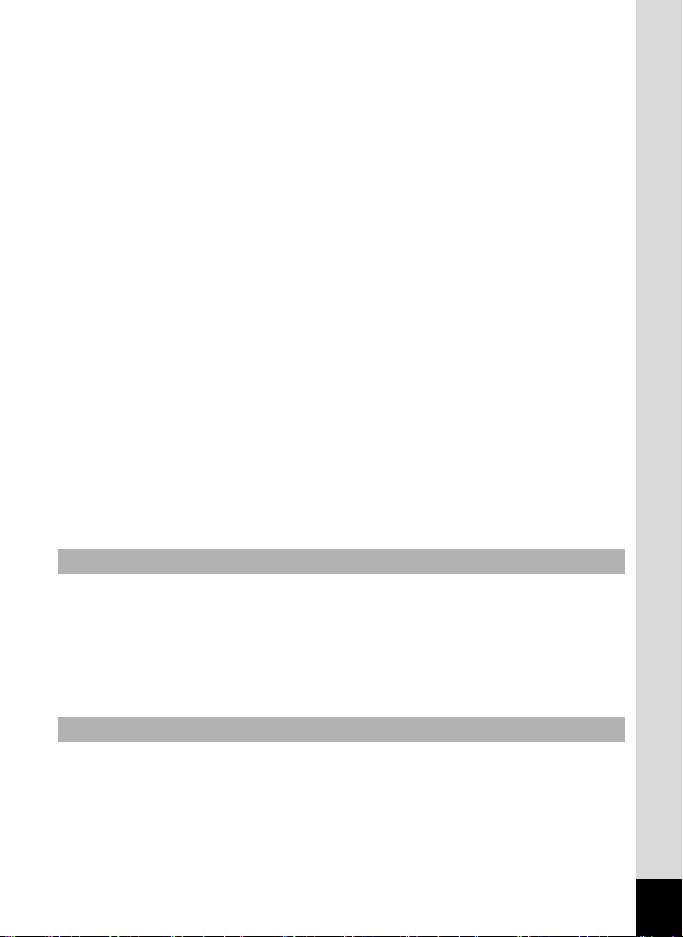
• このカメラは防水ではありませんので、雨水などが直接かかるところ
では使用できません。
• 強い振動・ショック・圧力などを加えないでください。オートバイ・
車・船などの振動からは、クッションに包むなどして保護してくださ
い。万が一、強い振動・ショック・圧力などが加わってしまったら、
当社のサービス窓口に点検にお出しください。
• カメラの使用温度範囲は0~40℃です。
• 高温では液晶表示が黒くなることがありますが、常温に戻れば正常に
なります。
• 低温下では、液晶の表示応答速度が遅くなることもありますが、これ
は液晶の性質によるもので、故障ではありません。
• 急激な温度変化を与えると、カメラの内外に結露し水滴が生じます。
カメラをバッグやビニール袋などに入れ、温度差を少なくしてから取
り出してください。
• ゴミや泥・砂・ホコリ・水・有害ガス・塩分などがカメラの中に入ら
ないようにご注意ください。故障の原因になります。雨や水滴などが
付いたときは、よく拭いて乾かしてください。
• 破損や故障の原因になりますので、画像モニターの表面を強く押さな
いでください。
• カメラを腰のポケットに入れた状態で椅子などに座ると、カメラが変
形したり画像モニターが破損する恐れがありますのでご注意くださ
い。
• 三脚使用時は、ネジの締め過ぎに十分ご注意ください。
お手入れについて
• 汚れ落としに、シンナーやアルコール、ベンジンなどの有機溶剤は使
用しないでください。
• レンズのほこりは、きれいなレンズブラシで取り去ってください。ス
プレー式のブロアーは、レンズを破損させるおそれがありますので、
使用しないでください。
保管について
• 防腐剤や有害薬品のある場所では保管しないでください。また、高温
多湿の場所での保管は、カビの原因となりますので、乾燥した風通し
のよい場所に、カメラケースから出して保管してください。
5
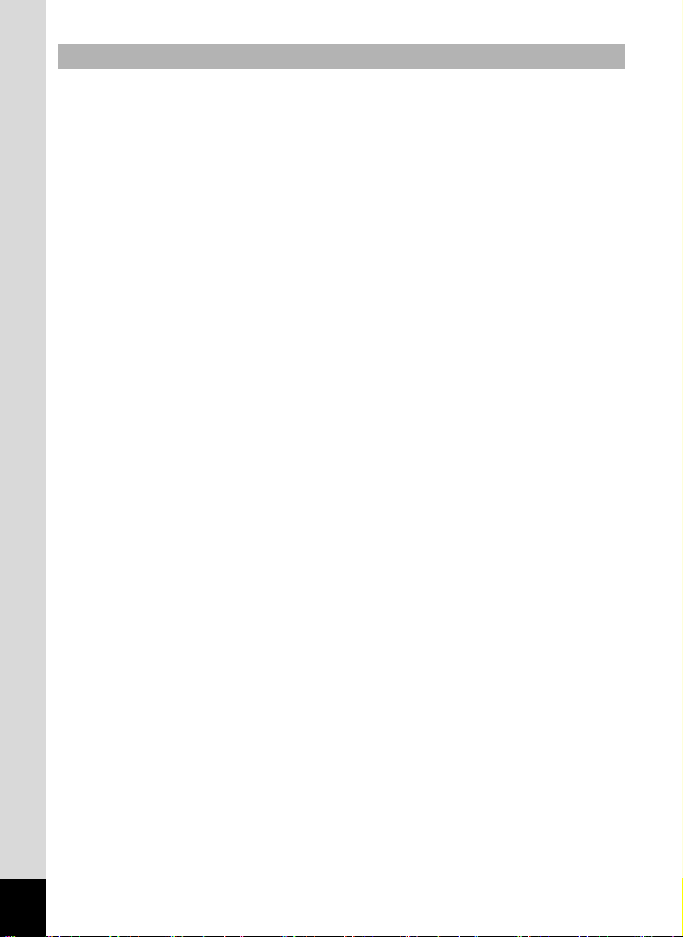
その他
• 高性能を保つため、1~ 2 年ごとに定期点検にお出しいただくことを
お勧めします。
•SDメモリーカードの取り扱いについては、「SD メモリーカード使用
上の注意」(p.39)をご覧ください。
•SDメモリーカードや内蔵メモリーに記録されたデータは、カメラや
パソコン等の機能による消去やフォーマットを行っても、市販の修復
ソフトを使用すると、データを再び取り出せることがあります。デー
タの取り扱いや管理は、お客様の責任において行ってください。
6
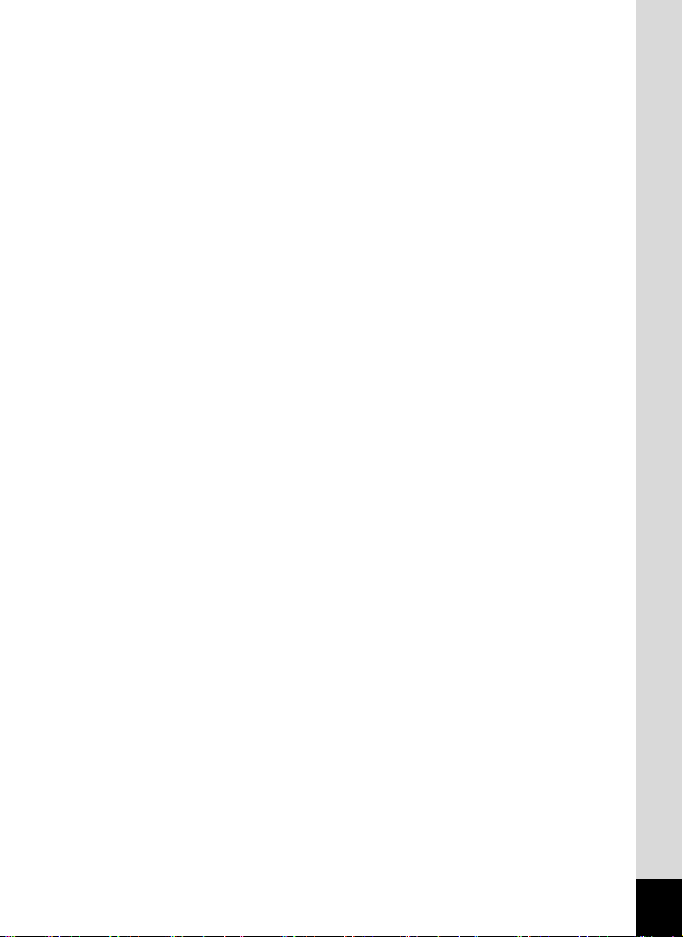
メモ
7
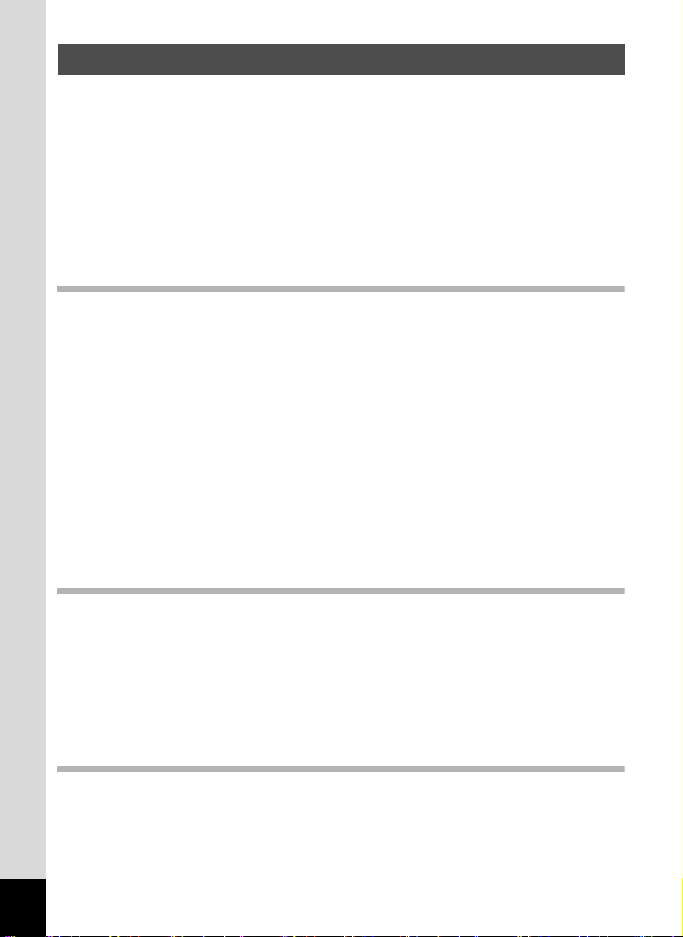
目次
ご注意ください ................................................................................1
取り扱い上の注意............................................................................. 4
目次 ..................................................................................................8
本書の構成...................................................................................... 13
このカメラの楽しみ方 ..........................................................................14
主な同梱品の確認........................................................................... 17
各部の名称...................................................................................... 18
操作部の名称 ..................................................................................19
画像モニターの表示 ....................................................................... 20
準備 27
ストラップを取り付ける ......................................................................28
カメラの着せ替えをする ......................................................................29
電源を準備する..................................................................................... 31
バッテリーを充電する.................................................................... 31
バッテリーをセットする ................................................................32
ご家庭の電源で使うには ................................................................35
SDメモリーカードをセットする .......................................................... 37
SDメモリーカードに記録できる枚数 ............................................ 40
電源をオン/オフする ..........................................................................41
再生起動モード ..............................................................................42
初期設定をする..................................................................................... 43
言語を設定する ..............................................................................43
日時を設定する ..............................................................................47
機能共通操作 49
ボタンの機能を使用する ......................................................................50
Aモード時 ..................................................................................... 50
Qモード時 ....................................................................................52
AモードとQモードの切り替え .................................................. 54
カメラの機能を設定する ......................................................................55
メニューの操作のしかた ................................................................55
メニュー一覧 ..................................................................................59
撮影 61
静止画を撮影する ................................................................................. 62
標準的な撮影のしかた.................................................................... 62
撮影モードを設定する.................................................................... 65
顔検出機能を利用する.................................................................... 67
カメラまかせで撮影する(オートピクチャーモード)...................69
8
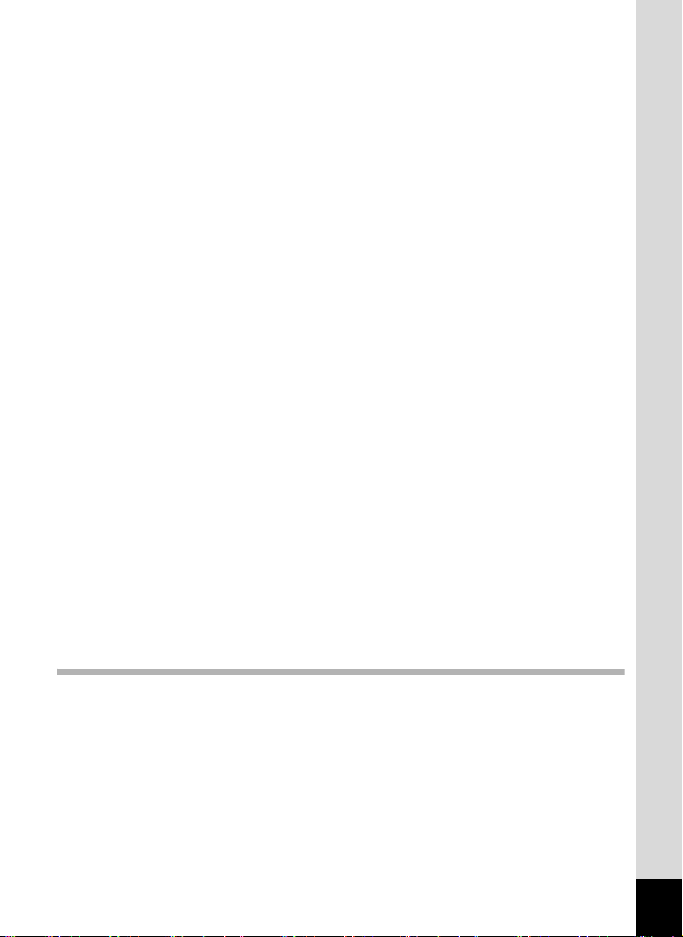
お好みの設定で撮影する(プログラムモード)..............................71
簡単撮影モードで撮影する(グリーンモード)..............................72
ズームを使って撮影する ................................................................73
暗いシーンを撮影する(夜景/夜景ポートレート/高感度/
夕焼け/キャンドルライトモード).....................................76
人物を撮影する(ベストフレーミング/ポートレート/
美肌モード).........................................................................77
子供を撮影する(キッズモード)...................................................78
ペットを撮影する(ペットモード)................................................ 79
レジャーシーンやスポーツを撮影する(サーフ&スノー/
スポーツモード)..................................................................81
文字を撮影する(テキストモード)................................................ 82
フレームをつけて撮影する(フレーム合成モード).......................84
セルフタイマーを使って撮影する..................................................86
連続して撮影する(連続撮影/高速連写/16連写)...................... 87
パノラマ撮影をする(パノラマモード).........................................89
撮影のための機能を設定する ............................................................... 92
ストロボの発光方法を選択する ..................................................... 92
ピントの合わせ方を選ぶ(フォーカスモード).............................. 94
記録サイズを選択する.................................................................... 96
ホワイトバランスを調整する ......................................................... 98
露出を補正する ............................................................................100
シャドーを補正する ..................................................................... 101
感度を設定する ............................................................................102
デジタルぶれ除去を設定する ....................................................... 103
日付写し込みを設定する ..............................................................104
特定の機能をすばやく呼び出す ................................................... 105
動画を撮影する................................................................................... 107
動画を撮影する ............................................................................107
動画の記録サイズを選択する ....................................................... 109
動画の手ぶれ補正を設定する(Movie SR).................................. 110
設定を保存する(モードメモリ)........................................................ 111
画像の再生と消去 113
再生する.............................................................................................. 114
静止画を再生する......................................................................... 114
動画を再生する ............................................................................115
4画面表示/9画面表示/フォルダー表示/
カレンダー表示をする.......................................................116
再生機能を使う ............................................................................118
スライドショウで連続再生する ................................................... 120
画像を回転表示する ..................................................................... 122
再生画像を拡大する ..................................................................... 123
被写体の顔を自動的に拡大する(顔アップ再生)........................ 124
9
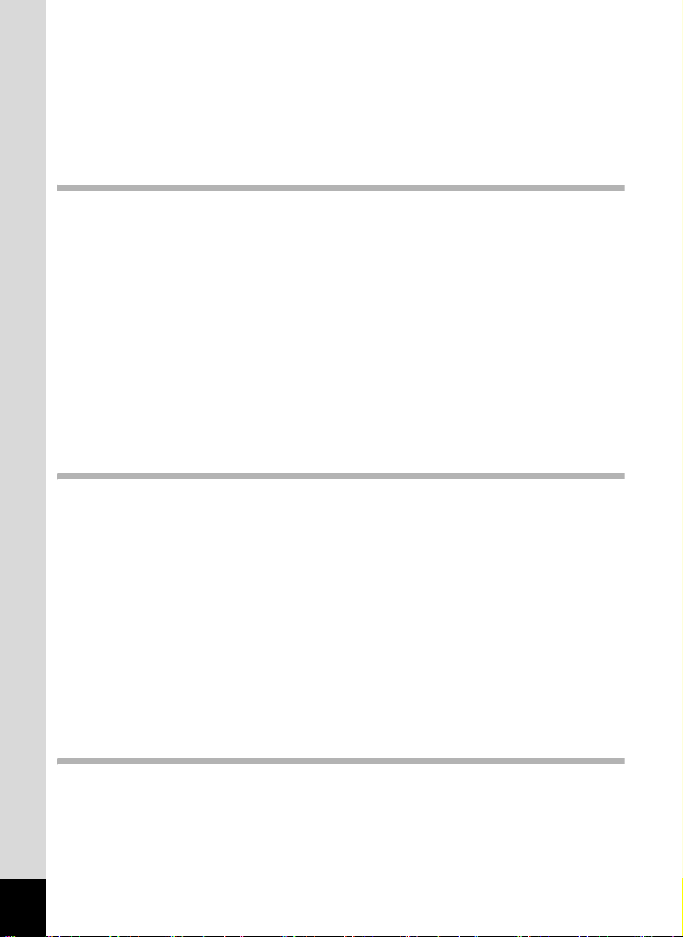
消去する.............................................................................................. 125
1画像ずつ消去する....................................................................... 125
選択して消去する......................................................................... 126
全画像を消去する......................................................................... 127
消去できないようにする(プロテクト).......................................128
AV機器と接続する.............................................................................. 131
画像の編集と印刷 133
編集する.............................................................................................. 134
画像のサイズを変更する(リサイズ).......................................... 134
画像をトリミングする.................................................................. 135
顔が小さく見えるように加工する................................................136
肌が美しく見えるように加工する................................................138
デジタルフィルターを使う ..........................................................139
赤目を補正する ............................................................................143
フレーム合成をする ..................................................................... 144
動画を編集する ............................................................................148
画像をコピーする......................................................................... 150
DPOFの設定をする ............................................................................152
1画像ずつ設定する....................................................................... 152
全画像を設定する......................................................................... 154
設定 155
カメラの設定をする............................................................................ 156
SDメモリーカードをフォーマットする.......................................156
サウンドの設定を変更する ..........................................................157
日時を変更する ............................................................................158
ワールドタイムを設定する ..........................................................161
表示言語を変更する ..................................................................... 163
フォルダー名の付け方を変更する................................................164
ビデオ出力方式を選択する ..........................................................165
画像モニターの明るさを設定する................................................166
節電機能を使う(エコモード).....................................................167
オートパワーオフを設定する ....................................................... 168
起動画面を変更する ..................................................................... 169
設定をリセットする ..................................................................... 170
パソコンで画像を見る 171
10
準備する.............................................................................................. 172
付属ソフトウェアのご紹介 ..........................................................172
システム環境 ................................................................................172
ソフトウェアのインストール ....................................................... 174
カメラのUSB接続モードを設定する ........................................... 177
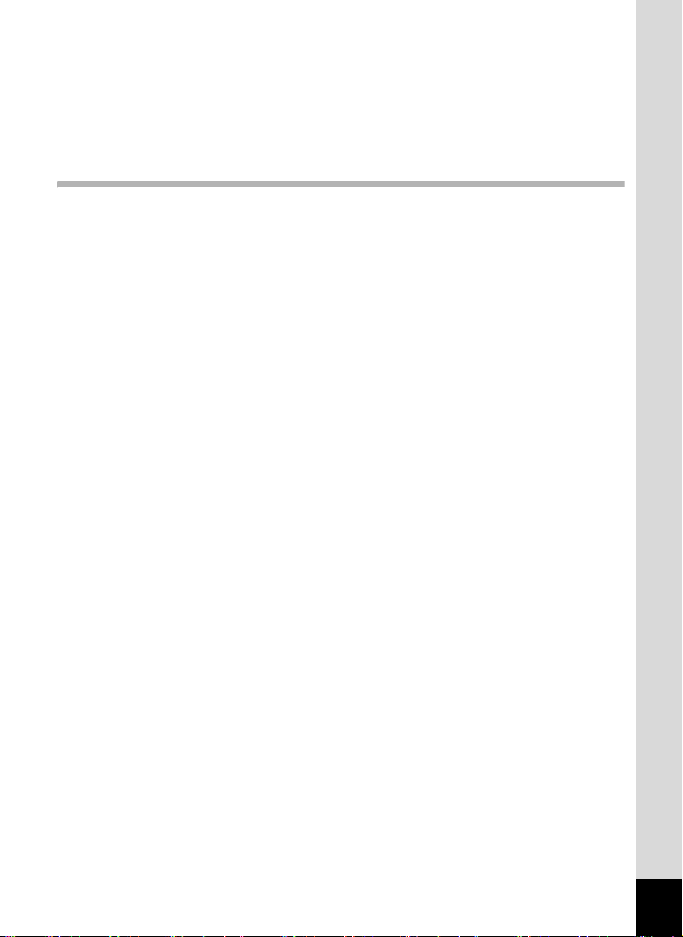
パソコンと接続する............................................................................ 179
カメラとパソコンを接続する ....................................................... 179
画像を転送する ............................................................................180
パソコンからカメラを取り外す ................................................... 183
MediaImpression 2.0 for PENTAXを起動する ............................. 184
MediaImpression 2.0 for PENTAXの詳しい使い方を調べる........186
付録 187
各撮影モードの機能対応 ....................................................................188
メッセージ一覧................................................................................... 190
こんなときは?................................................................................... 192
初期設定一覧 ......................................................................................194
都市名一覧 ..........................................................................................198
別売アクセサリー一覧 ........................................................................199
主な仕様.............................................................................................. 200
索引.....................................................................................................204
アフターサービスについて................................................................. 208
製品の点検・修理について................................................................. 209
ペンタックスピックアップリペアサービス ................................. 209
宅配便・郵便による修理受付 ....................................................... 209
11
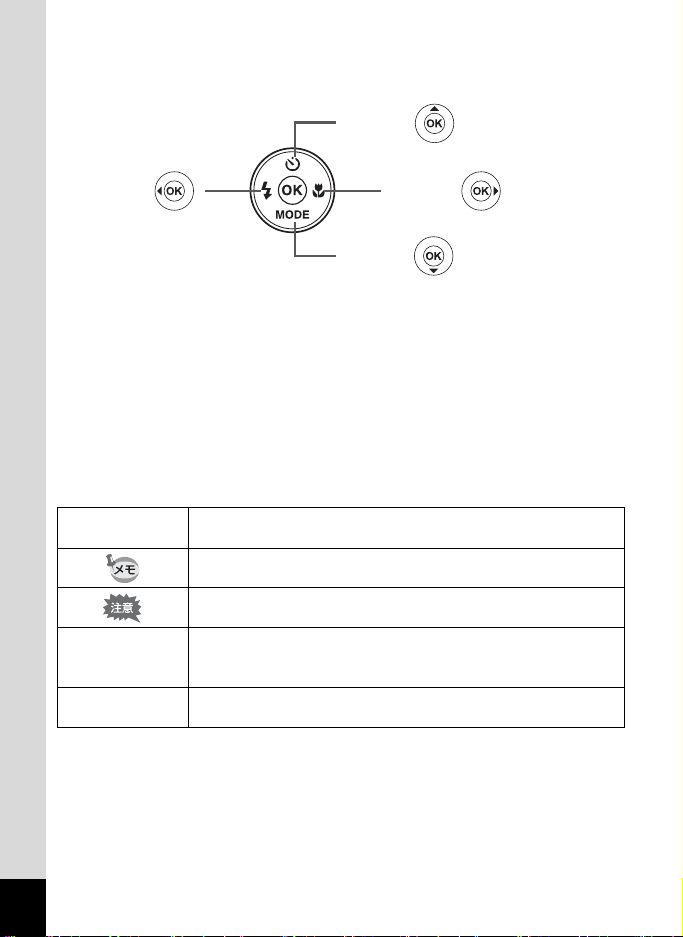
本書では、十字キーの操作を次のように表記しています。
2または
4または
3
5
または
または
操作説明中で使用されている表記の意味は次のとおりです。
1
Aモード
Qモード 静止画と動画を再生するモードです。
関連する操作の説明が記述されているページを記載しています。
知っておくと便利な情報などを記載しています。
操作上の注意事項などを記載しています。
静止画と動画の撮影をするモードです。本書では、静止画を撮影
するモードを「静止画撮影モード」、動画を撮影するモードを
「Cモード」と表記します。
12
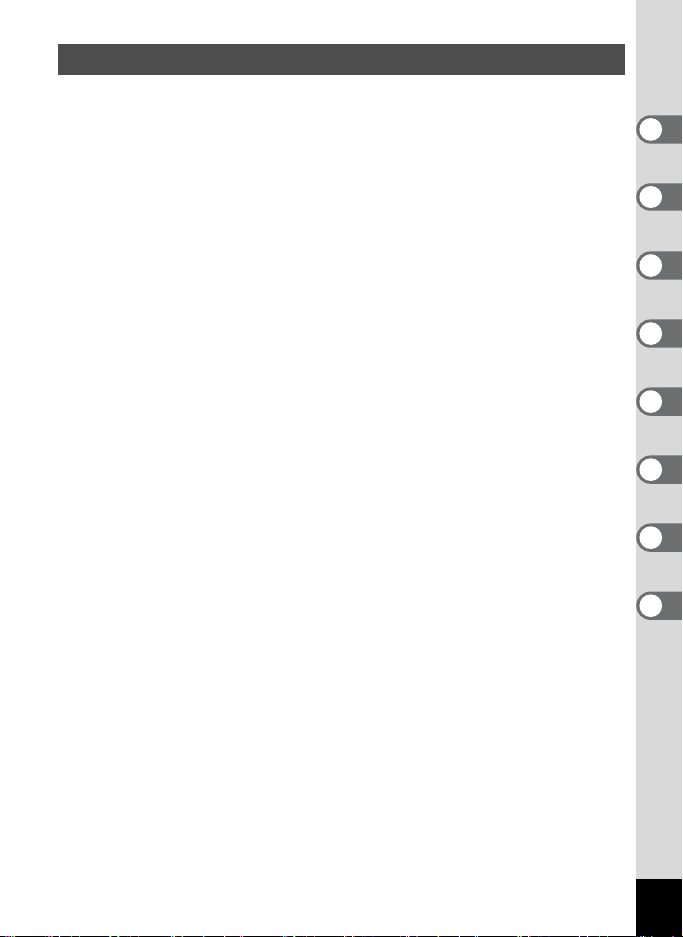
本書の構成
本書は、次の章で構成されています。
1 準備 ––––––––––––––––––––––––––––––––––––––––––––––––––
お買い上げ後、写真を撮るまでの準備操作を説明しています。撮影をはじ
める前に必ずお読みになり、操作をしてください。
2 機能共通操作 –––––––––––––––––––––––––––––––––––––––––––
各ボタンの機能やメニューの設定方法など、各機能に共通する操作を説明
しています。詳しい内容は、3章以降をご覧ください。
3 撮影 ––––––––––––––––––––––––––––––––––––––––––––––––––
さまざまな撮影方法や、撮影に関する機能の設定方法を説明しています。
4 画像の再生と消去 –––––––––––––––––––––––––––––––––––––––
静止画や動画をカメラやテレビで再生する方法とカメラから消去する方
法を説明しています。
5 画像の編集と印刷 –––––––––––––––––––––––––––––––––––––––
撮影した静止画の印刷や、カメラでの編集方法を説明しています。撮影し
た画像のパソコンへの保存方法と付属ソフトウェアのインストール方法
については7 章を、パソコンでの画像の加工や印刷方法については付属ソ
フトウェアのヘルプをご覧ください。
6 設定 ––––––––––––––––––––––––––––––––––––––––––––––––––
カメラの機能の設定方法を説明しています。
7 パソコンで画像を見る ––––––––––––––––––––––––––––––––––––
カメラのパソコンへのつなぎ方や、付属ソフトウェアS-SW111 のインス
トール方法を説明しています。
8 付録 ––––––––––––––––––––––––––––––––––––––––––––––––––
困ったときの対処方法や、別売品のご紹介などをしています。
1
2
3
4
5
6
7
8
13
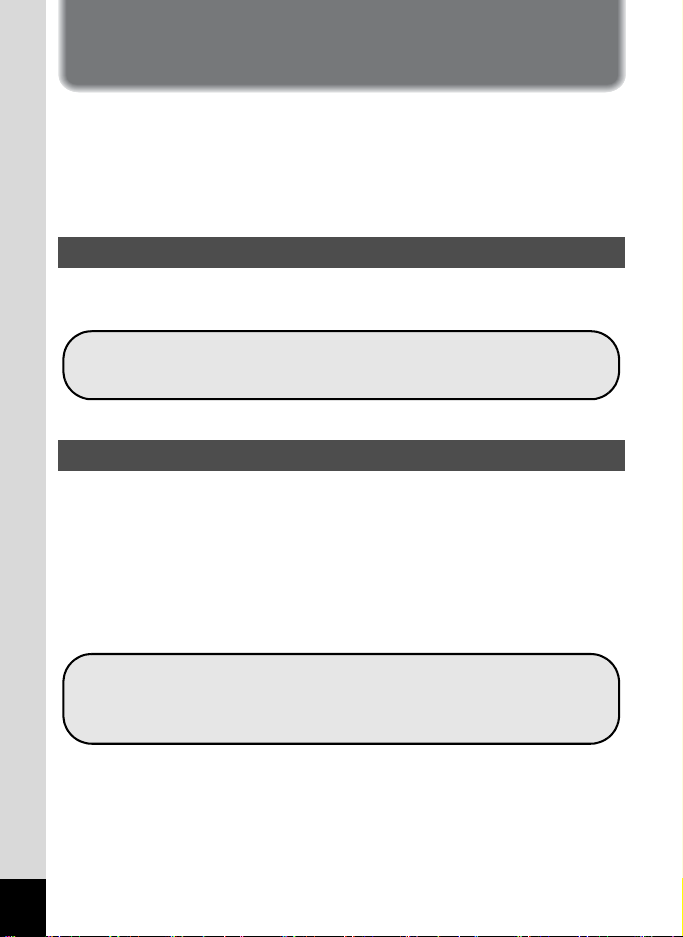
このカメラの楽しみ方
Optio RS1000では、一般的な写真撮影のほか、いろいろなシーンに応
じたバリエーションに富んだ撮影方法がお楽しみいただけます。ここ
では、Optio RS1000の特長的な楽しみ方をご紹介します。操作説明の
ページもあわせてご覧いただき、ぜひOptio RS1000の楽しさを味わっ
てください。
動画撮影の機能が充実!
Optio RS1000では、手ぶれ補正機能を使って動画撮影時のぶれを補正
することができます(p.110)。
お子様やペットの成長記録に、躍動感あふれる動画撮影を
(p.107)。
人物撮影が得意!
Optio RS1000は、人物の顔を検出してピントや露出を合わせる「顔検
出」機能を搭載。最大で 10人の顔を検出(※)するので、集合写真も
キレイに撮影できます。また、人物が笑顔になったら自動的にシャッ
ターを切れるので、ベストショットがたくさん撮れます。さらに再生
時には、人物の顔を順に拡大して再生できるので、表情の確認も簡単
です。
※ 画面上に表示できる顔検出枠は、最大10個です。
14
人物の顔を検出する顔検出機能(p.67)。
人物をキレイに撮影する様々な撮影モード(p.77)。
みんなの顔が確認しやすい顔アップ再生(p.124)。
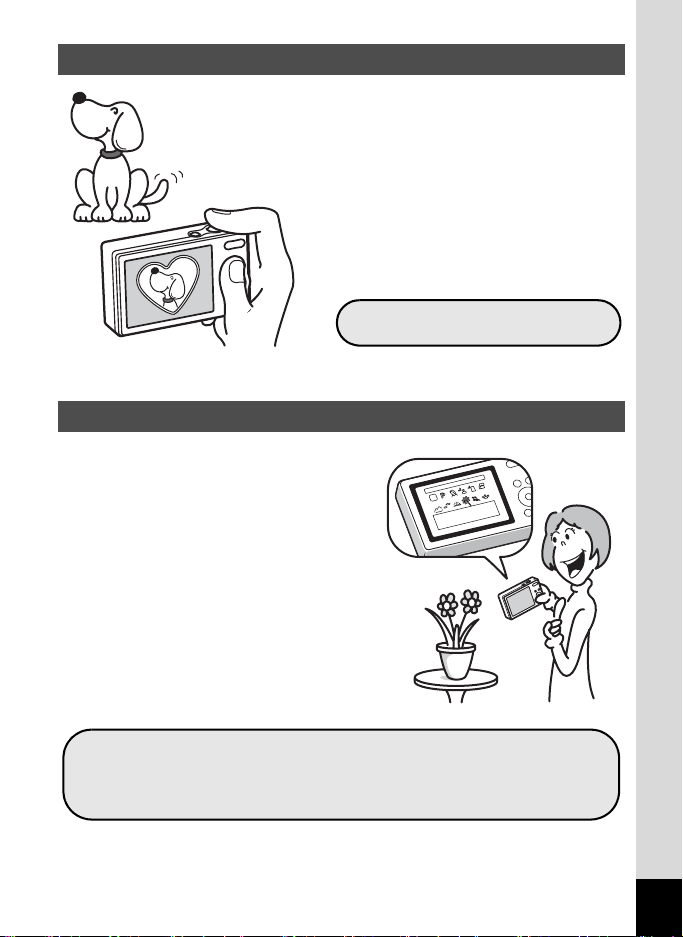
いろいろなフレームと合成して撮れる!
Optio RS1000では、撮影時にお好み
のフレームを選んで合成することが
できます(p.84)。撮影した写真にあ
とからフレームを合成するのも、も
ちろんOK!フレームの形や大きさ
に合わせて被写体の位置を微調整し
たり、写真を縮小・拡大して合成す
ることもできます。フレームと被写
体のバランスが微妙に合わない・・・
なんていうことはありません
(p.144)。
フレームを使った記念写真に。
撮影も再生も、カメラがナビゲートしてくれる!
Optio RS1000は、少ないボタンで操作
ができるカンタン設計。いろいろな撮
影シーンで最適な設定を選べる「撮影
モード」(p.65)も、再生・編集を楽し
むための「再生モード」(p.118、p.134)
も、わかりやすいアイコンを選ぶだけ
でOK。各モードの機能や使い方も、画
像モニターに表示されるガイドで確
認できる親切設計です。
モードパレット表示時にモードを選ぶと、ガイドを表示
(p.65、p.118)。
グリーンモードを使うと、標準設定で手軽に撮影可能(
p.72
)。
15
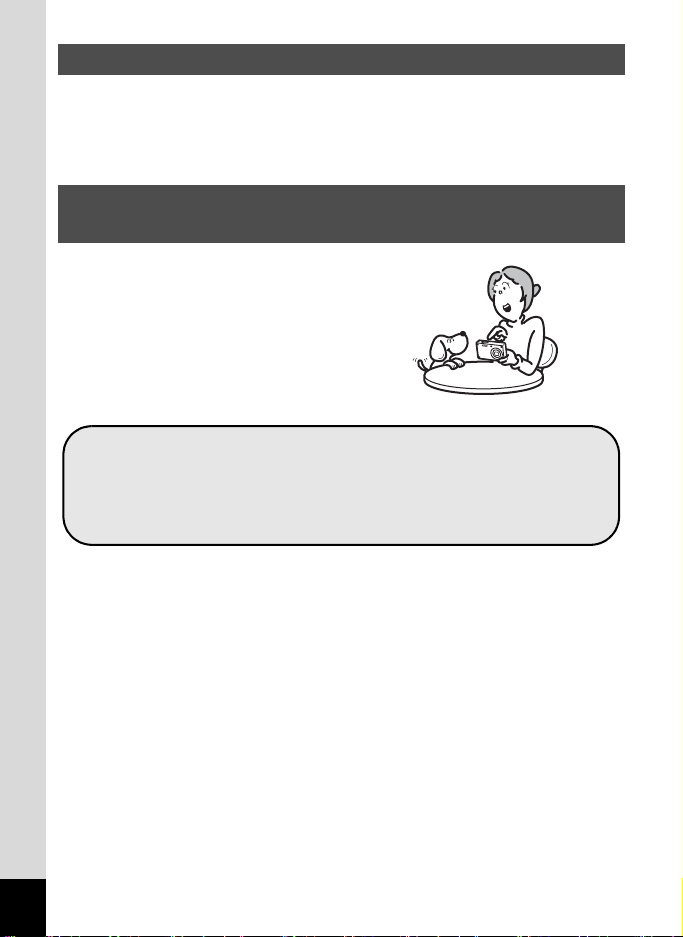
カレンダー形式で表示できる!
Optio RS1000では、撮影した画像を日付ごとにカレンダー形式で表示
できます(p.117)。再生したい写真を、すばやく見つけることができ
ます。
パソコンなしでも、カメラの中で楽しめる様々な機
能が充実!
Optio RS1000には、パソコンに接
続して画像を転送しなくても、画
像の再生や編集などが楽しめる
様々な機能が充実。パソコンを起
動するのが面倒だな、というとき
などでも、これ一台で撮影から画
像加工まで楽しめます(p.134)。
カメラでの画像再生時に、リサイズ(p.134)、トリミング
(p.135)、赤目補正(p.143)が可能。
動画の分割、動画から静止画を取り出すといった動画編集
が可能。(p.148)
16
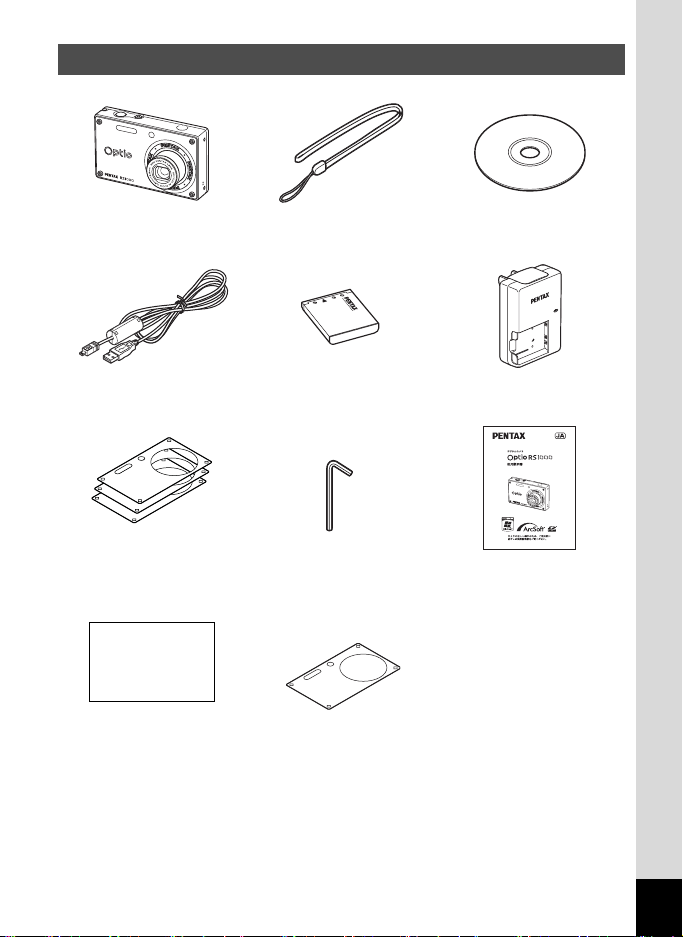
主な同梱品の確認
本体
Optio RS1000
USBケーブル(※)
I-USB98
着せ替え用シート(3種)六角レンチ O-HW1(着せ
ストラップ(※)
O-ST86
充電式リチウムイオン
バッテリー(※) D-LI108
替え用シート交換用)
ソフトウェア(CD-ROM)
S-SW111
HARGE
C
バッテリー充電器(※)
D-BC108J
使用説明書
(本書)
保証書
トレーシングテンプ
レート O-TS1(★)
(※)の製品は、別売アクセサリーとしてもご用意しております。
その他の別売アクセサリーについては、「別売アクセサリー一覧」(p.199)をご
覧ください。
(★)トレーシングテンプレート O-TS1を使って、お好きなデザインの着せ替え
用シートを手作りすることができます。
17
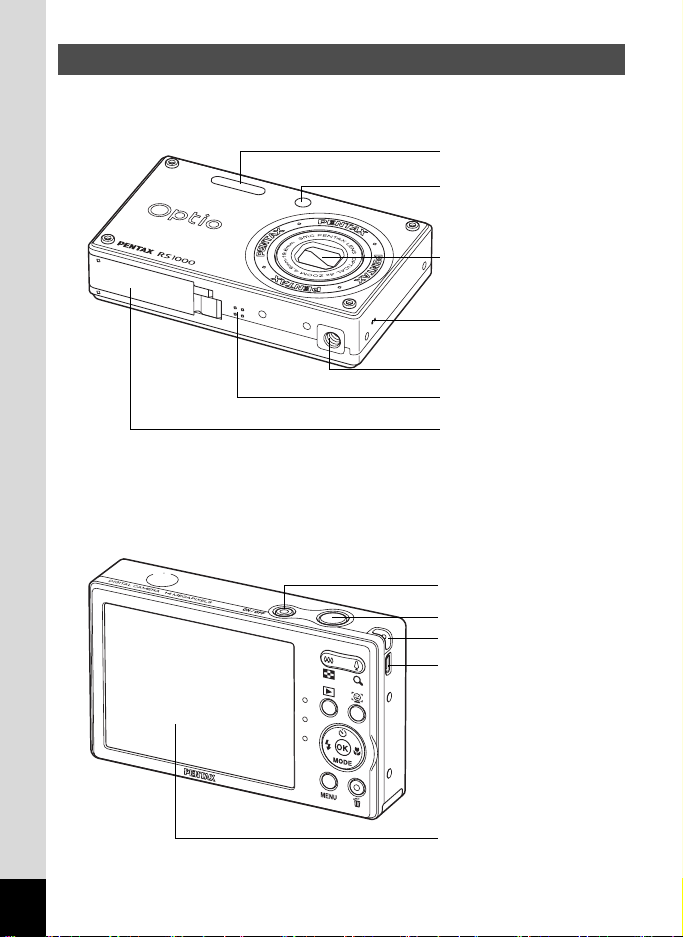
各部の名称
前面
背面
ストロボ
セルフタイマーランプ
レンズ
マイク
三脚ネジ穴
スピーカー
バッテリー/カードカバーバッテリー/カードカバーバッテリー/カードカバー
電源スイッチ
シャッターボタン
ストラップ取り付け部
PC/AV端子
18
画像モニター
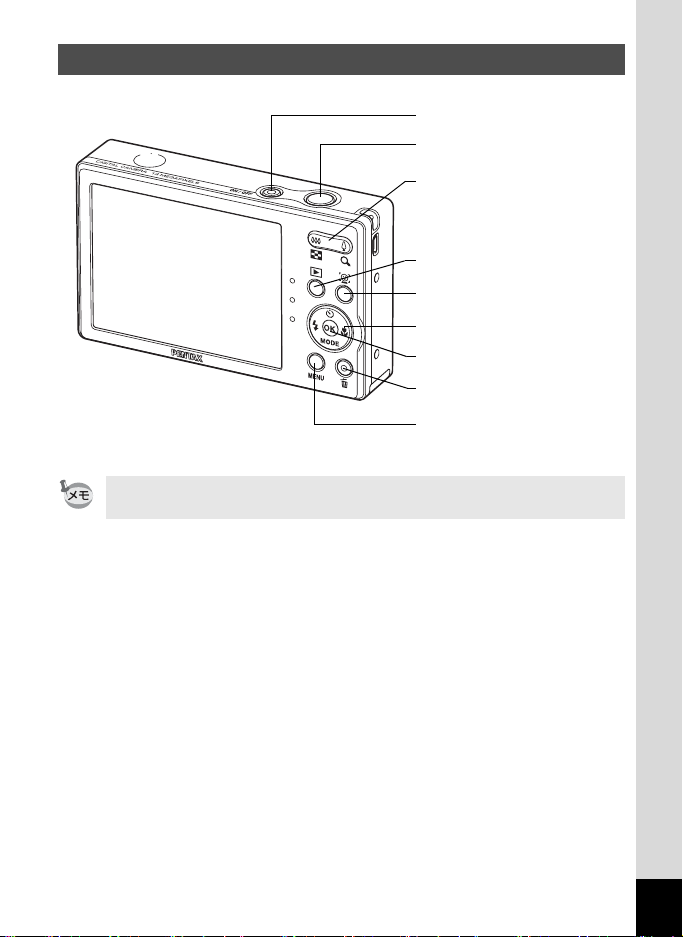
操作部の名称
電源スイッチ
シャッターボタン
ズーム/f/y ボタン
Qボタン
Iボタン
十字キー
4/Wボタン
グリーン/iボタン
3ボタン
各ボタンの機能は、「ボタンの機能を使用する」(p.50 ~53)をご覧く
ださい。
19
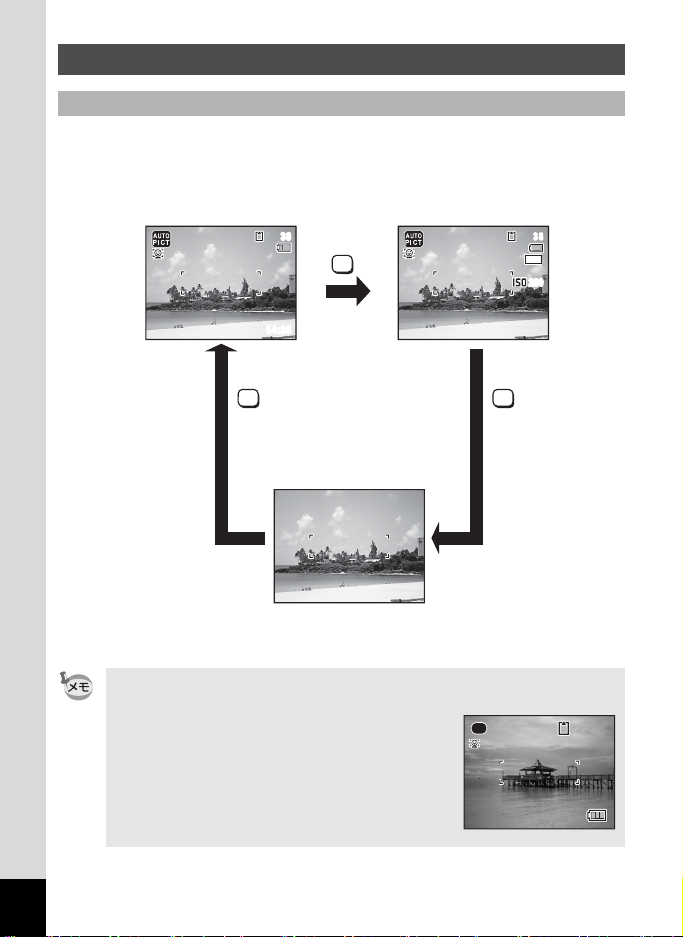
画像モニターの表示
AWB
20 1 0 / 1 0/ 1 0
20 1 0 / 1 0 / 1 0
3 8
Aモードの表示
撮影時には、撮影条件などが表示されます。4/Wボタンを押
すと、画像モニターの表示が「通常表示」「フル情報表示」「情報表示
なし」に切り替わります。
通常表示
38
38
OK
フル情報表示
14
AWB
AWB
200
200
38
38
38
M
20
1/250
1/250
1/250
F5.6
F3.5
F3.5
+1.0
2010/10/10
14:25
14:25
OK
1/250
1/250
1/250
F3.5
F3.5
F5.6
情報表示なし
1/250
1/250
F3.5
F3.5
+1.0
+1.0
2010/10/10
14:25
OK
• 手ぶれを防ぐには、三脚とセルフタイマーを使った撮影が有効です
(p.86)。
• 撮影モードが9(グリーン)モードのときは、
右のように表示されます。4/Wボタ
ンを押して表示を切り替えることはできませ
ん。
• C(動画)モードで撮影中は、4/W
ボタンを押して表示を切り替えることはでき
ません。通常表示固定になります。
38
38

静止画撮影モード 通常表示
1 4 :2 5
+ 1 .0
3 8
2 0 10 / 1 0 / 1 0
F 3 .5
1 / 25 0
1
2
3
4
5
1/250
1/250
1/250
1/250
6
F3.5
F3.5
F5.6
F5.6
87
+1.0
9
38
38
2010/10/10
14:25+1.0
14:25
181716
10
11
12
13
14
15
1
撮影モード(p.65)
2
顔検出アイコン(p.67)
3
シャドー補正アイコン(p.101)11メモリー状態表示(p.41)
4
デジタルぶれ除去アイコン
(p.103)
5
シャッタースピード
6
絞り値
7
ストロボモード(p.92)
8
ドライブモード(p.86、p.87)17日付写し込み設定中(p.104)
9
フォーカスモード(p.94)
※ 5・6は、シャッターボタンを半押ししたときのみ表示されます。
※ 9は、フォーカスモードが=に設定されているときにオートマクロ
機能が作動するとqが表示されます(p.94)。
※ 撮影モードによっては表示されない情報もあります。
10
デジタルズーム/インテリ
ジェントズーム表示(p.73)
12
撮影可能枚数
13
バッテリー残量表示(p.34)
14
フォーカスフレーム(p.62)
15
現在の日時(p.47)
16
露出補正値(p.100)
18
ワールドタイム設定中(p.161)
21
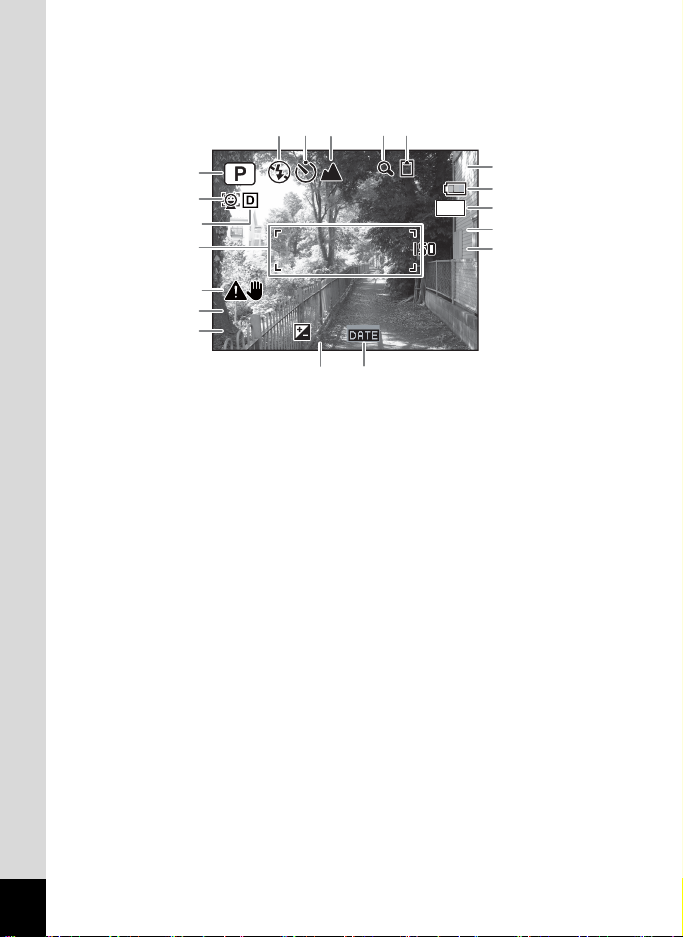
静止画撮影モード フル情報表示/情報表示なし
F 3 .5
1 / 25 0
3 8
AWB
200
+ 1 .0
+ 1 .0
1 4 :2 5
2 0 10 / 1 0 / 1 0
「フル情報表示」ではA1 ~ A16・B1が表示されます。「情報表示なし」
ではB1のみ表示されます。
A5 A6 A7 A9A8
38
14
20
200
A10
A11
M
A12
A13
A14
A1
A2
A3
B1
AWB
AWB
A4
B2
1/250
B3
1/25
F3.
F3.5
+1.
+1.0
2010/10/10
+1.
14:2
14:25
A15 A16
A1
撮影モード(p.65)
A2
顔検出アイコン(p.67)
A3
シャドー補正アイコン(p.101)
A4
デジタルぶれ除去アイコン
(p.103)
A5
ストロボモード(p.92)
A6
ドライブモード(p.86、p.87)
A7
フォーカスモード(p.94)
A8
デジタルズーム/インテリ
ジェントズーム表示(p.73)
A9
メモリー状態表示(p.41
)
A10
撮影可能枚数
A11
バッテリー残量表示(p.34)
A12
記録サイズ(p.96)
A13
ホワイトバランス(p.98)
A14
感度(p.102)
A15
露出補正値(p.100)
A16
日付写し込み設定中(p.104)
B1
フォーカスフレーム(p.62)
B2
シャッタースピード
B3
絞り値
※ B2・B3は、シャッターボタンを半押ししたときのみ表示されます。
※ 撮影モードがb(オートピクチャー)のときは「情報表示なし」で
も、シャッターボタンを半押しすると、A1の位置に選択されたモー
ドが表示されます(p.69)。
※ 撮影モードによっては表示されない情報もあります。
22
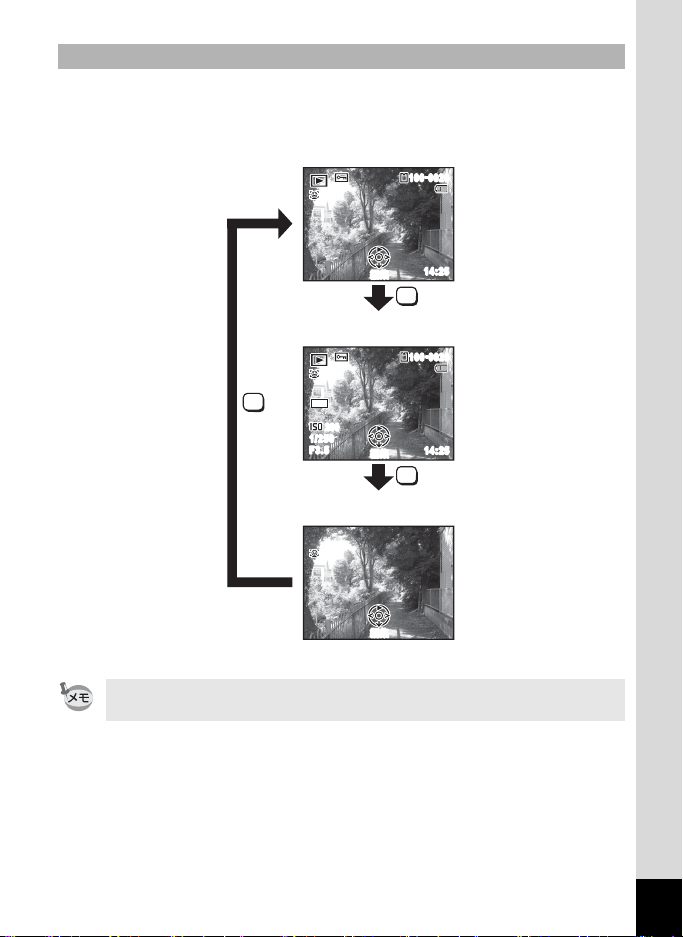
Qモードの表示
20 1 0 / 1 0 /1 0
20 1 0 / 1 0 /1 0
AWB
Q モード時には、撮影したときの画像の情報が表示されます。4/
Wボタンを押すと、表示が切り替わります。
通常表示
100-0026100-0026
1/1000
1/1000
F2.6
F2.6
༎
2010/10/10
14:25
14:25
OK
フル情報表示
100-0026100-0026
14
OK
M
AWB
AWB
200200
1/250
1/250
F3.5
F3.5
༎
2010/10/10
14:25
14:25
OK
情報表示なし
༎
動画を再生しているときは、4/Wボタンを押して表示を切り
替えることはできません。通常表示固定になります。
23
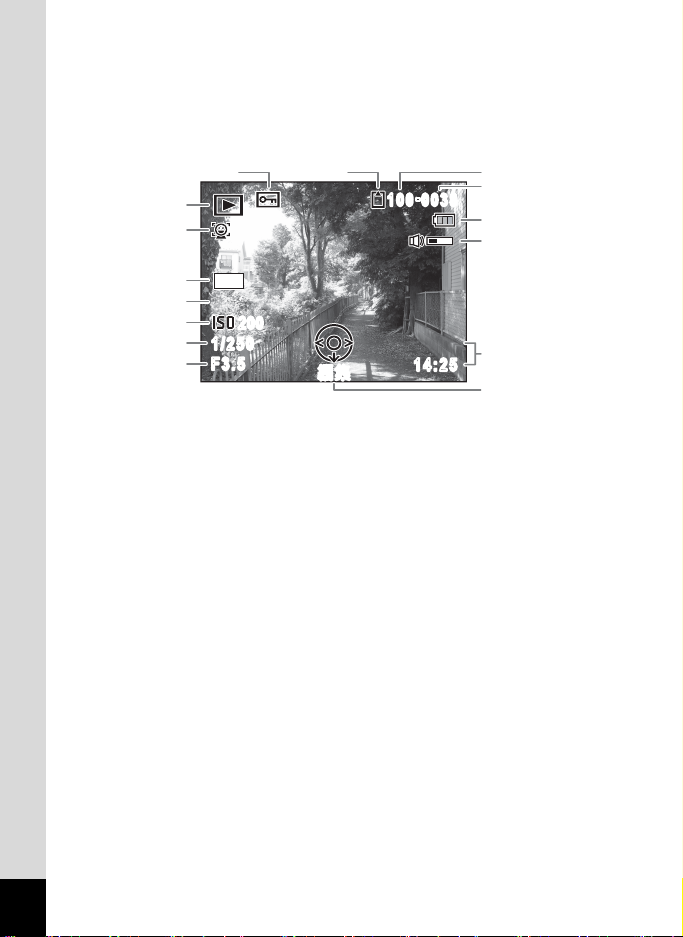
静止画再生モード 通常表示/フル情報表示
2 0 10 / 1 0 / 1 0
AWB
(説明のためにすべてを表示させたイラストで記載しています。)
撮影条件などを表示します。A1 ~ A10 は「通常表示」「フル情報表示」
のいずれの場合も表示されます。B1~B5は「フル情報表示」のときに
のみ表示されます。
A3
A1
A2
14
B1
B2
B3
B4
B5
A1
再生モード表示
Q:
静止画像
A2
顔検出アイコン(p.67)
A3
画像プロテクト表示(p.128)
A4
メモリー状態表示(p.41)
A5
フォルダー番号(p.164)
A6
ファイル番号
A7
バッテリー残量表示(p.34)
M
AWB
AWB
200200
1/250
1/250
F3.5
F3.5
(p.118)
A4
༎༎
A8
A9
A10
B1
B2
B3
B4
B5
A5
100-0038100-0038
A6
A7
A8
2010/10/10
14:2514:25
A9
A10
音量表示
撮影日時(p.47)
十字キーガイド表示
記録サイズ(p.96)
ホワイトバランス(p.98)
感度(p.102)
シャッタースピード
絞り値
※ A2は、撮影時に顔検出した場合のみ表示されます
※ A7・A9 は、通常表示時に2 秒間何もボタン操作をしないと消えます。
は、動画再生中に音量調節をしているときのみ表示されます(
※ A8
p.115
)。
※ A10は「情報表示なし」時でも表示されますが、2秒間何もボタン操
作をしないと消えます。また「通常表示」「フル情報表示」時に2秒
間何もボタン操作をしないと、「編集」の文字のみ消えます。
24
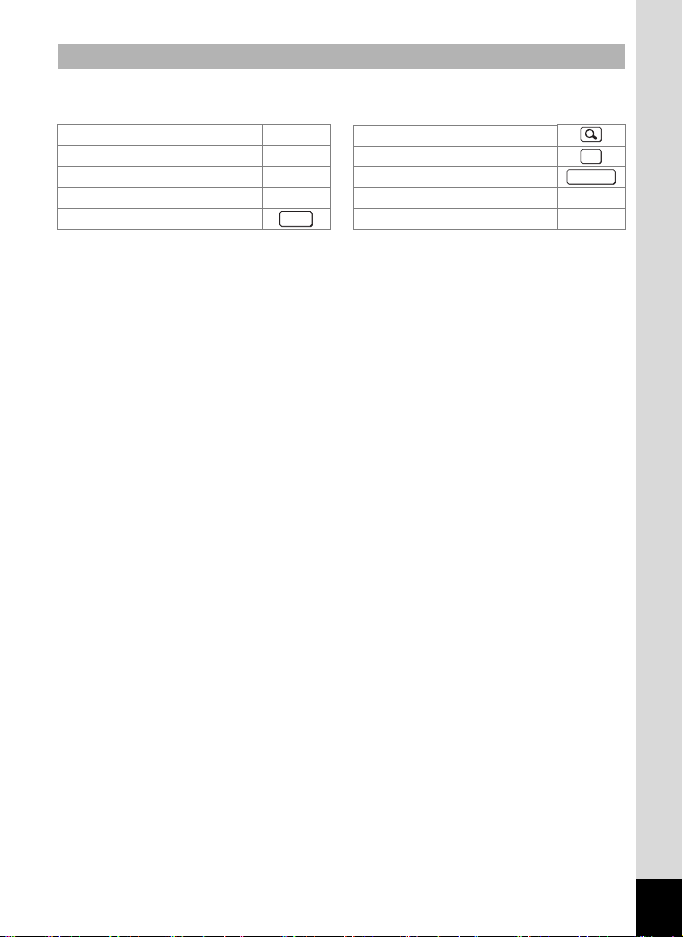
ガイド表示
操作中は、画像モニターにボタン操作のガイドが次のように表示され
ます。
十字キー(2)
十字キー(3)
十字キー(4)
十字キー(5)
3ボタン Iボタン I/J
2
3
4
5
MENU
ズームボタン
4/Wボタン
シャッターボタン
グリーン/iボタン X/i
OK
SHUTTER
25
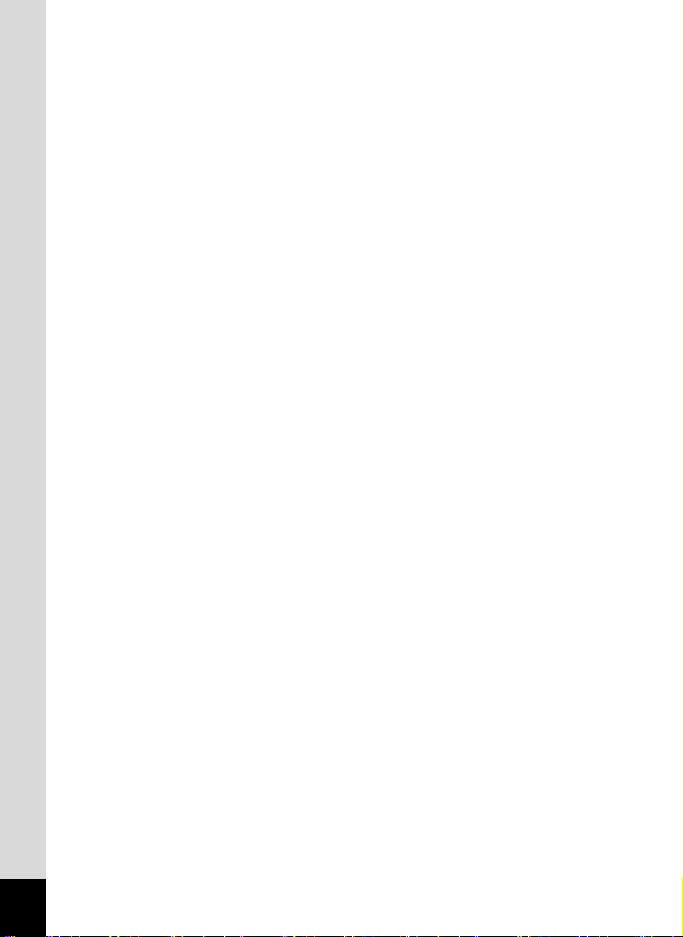
メモ
26
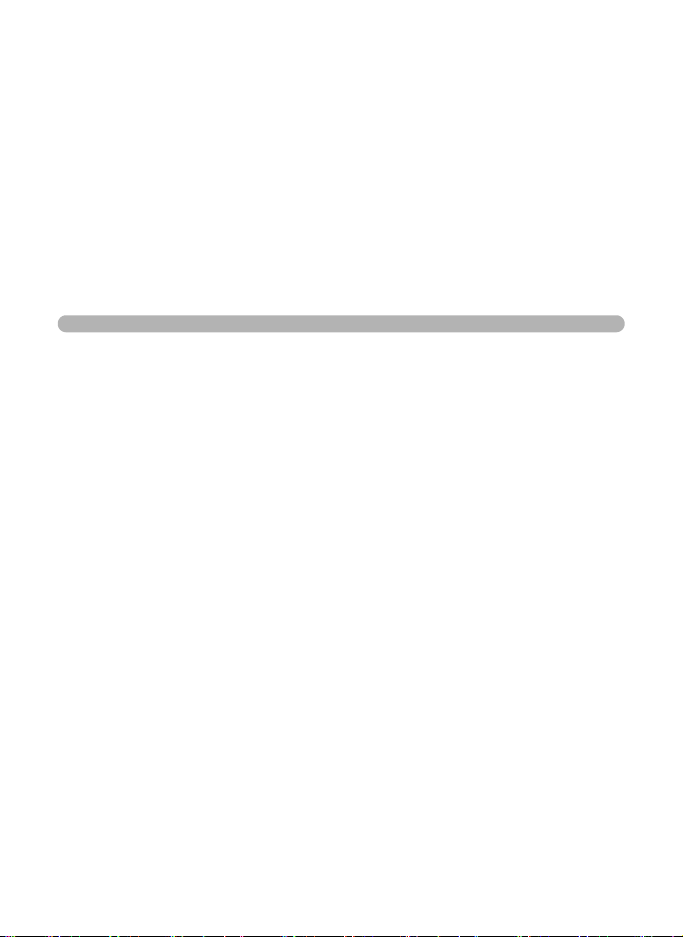
1 準備
ストラップを取り付ける ............................ 28
カメラの着せ替えをする ............................ 29
電源を準備する ........................................... 31
SDメモリーカードをセットする ................ 37
電源をオン/オフする ................................ 41
初期設定をする ........................................... 43
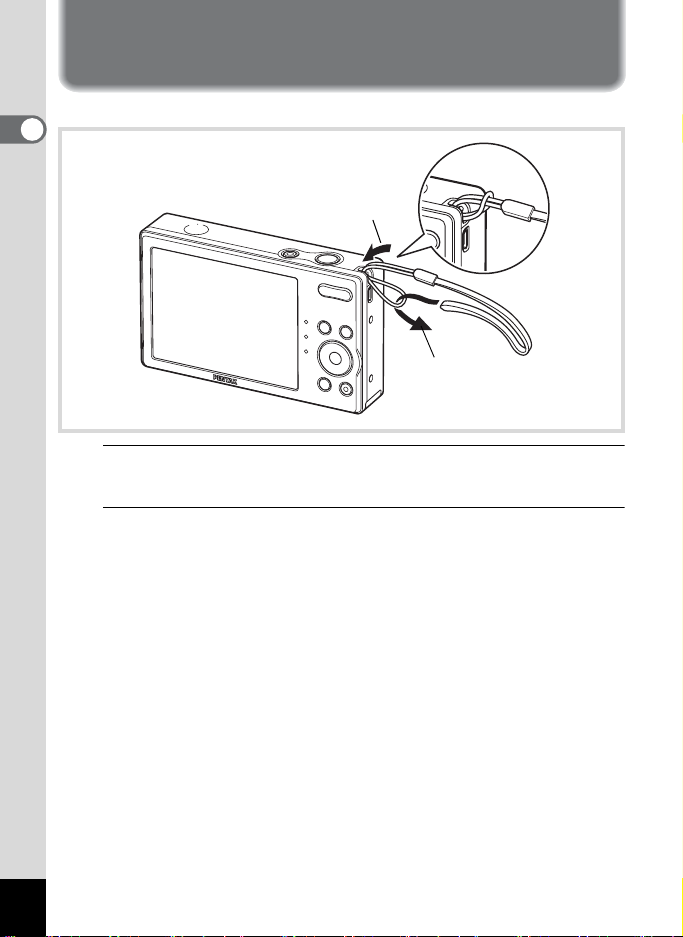
ストラップを取り付ける
付属のストラップ(O-ST86)を取り付けます。
1
準
備
1
ストラップの細いひもの部分を、本体のストラップ取り付
け部に通す
2
ストラップの端を細いひもの輪にくぐらせて引き締める
1
2
28
